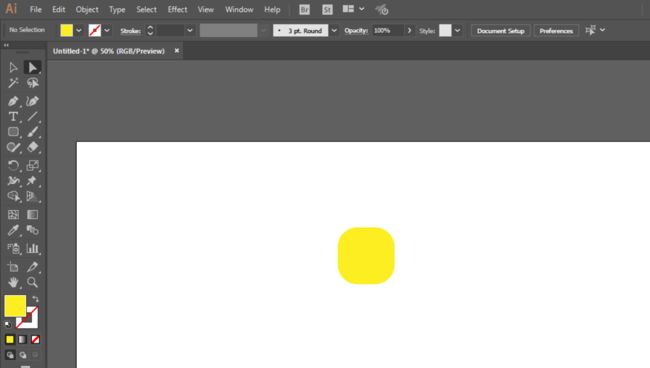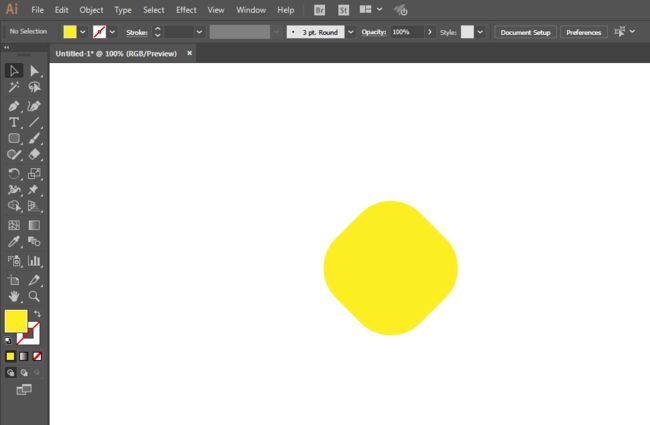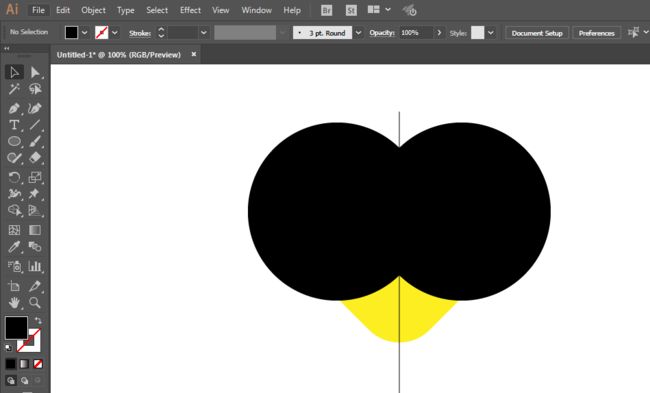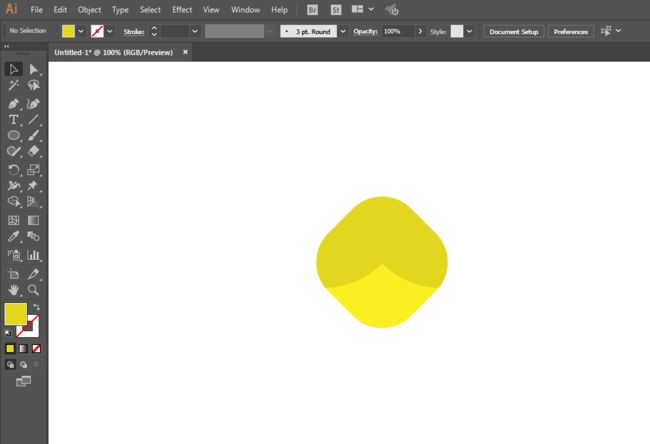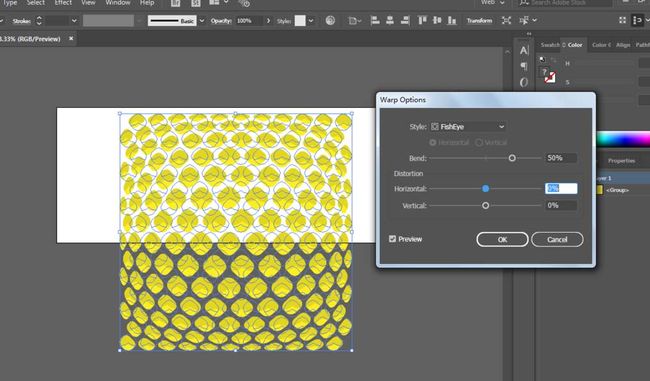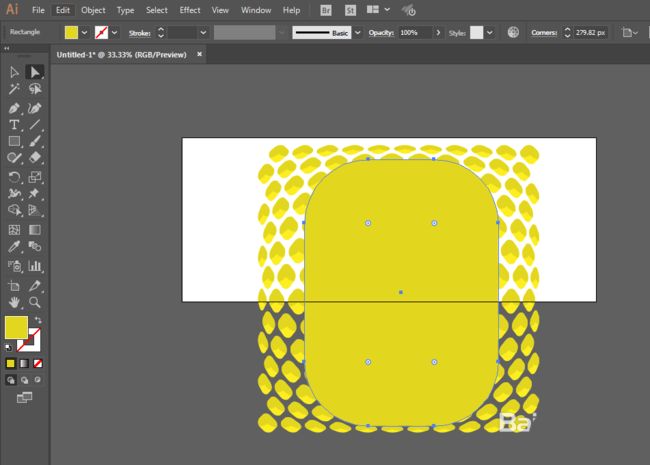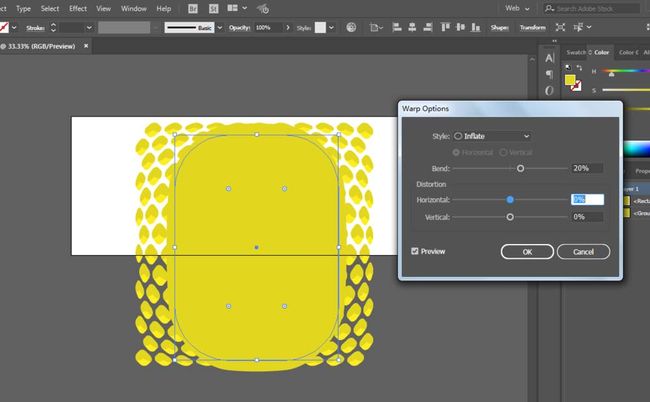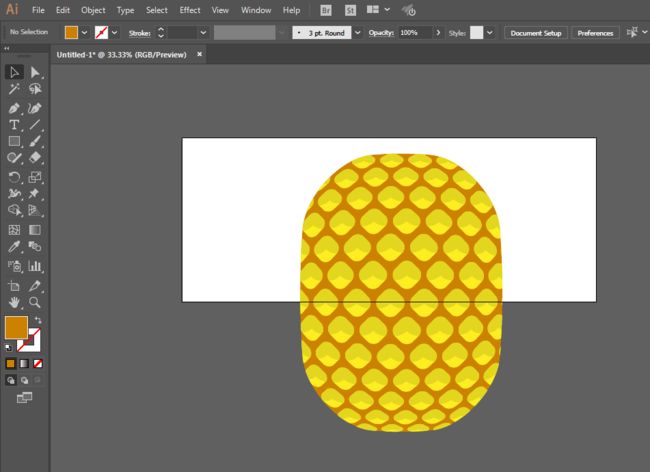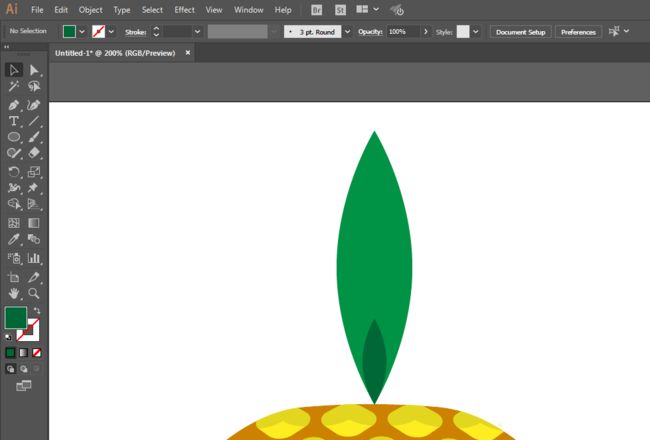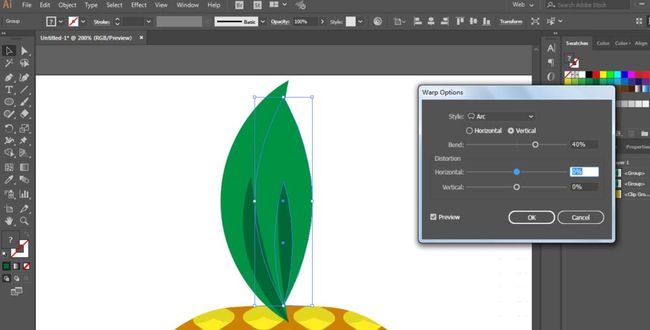ai中想要画一个菠萝,该怎么画卡通彩色的菠萝呢?下面我们就来看看详细的教程。
- 软件名称:
- Adobe Illustrator CC 2018 (AI) 中文破解版 64位 (附安装破解步骤+注册机)
- 软件大小:
- 2GB
- 更新时间:
- 2017-10-20
1、用圆角矩形工具绘制圆角矩形,旋转45度。
2、绘制两个对称的圆形,用椭圆工具即可。
3、用形状生成工具减去不要的部分,调整颜色。
4、复制并且移动图案,达到多个图案的效果。增加鱼眼效果。
5、绘制一个大的圆角矩形,调整一下形状。
6、使用剪切蒙版减去不要的部分。
7、椭圆工具绘制椭圆形,是的两边端点变尖。并且调整参数。
8、复制一下叶子,调整位置和大小即可完成。
以上就是ai绘制卡通菠萝的教程,希望大家喜欢,请继续关注脚本之家。
相关推荐:
AI怎么绘制扇贝效果的星形?
Ai怎么绘制菠萝卡通动画角色?
ai怎么绘制水墨画效果的紫罗兰?